Mit diesen fünf Tricks lösen Sie Spotify-Probleme auf Ihrem iPhone oder iPad.
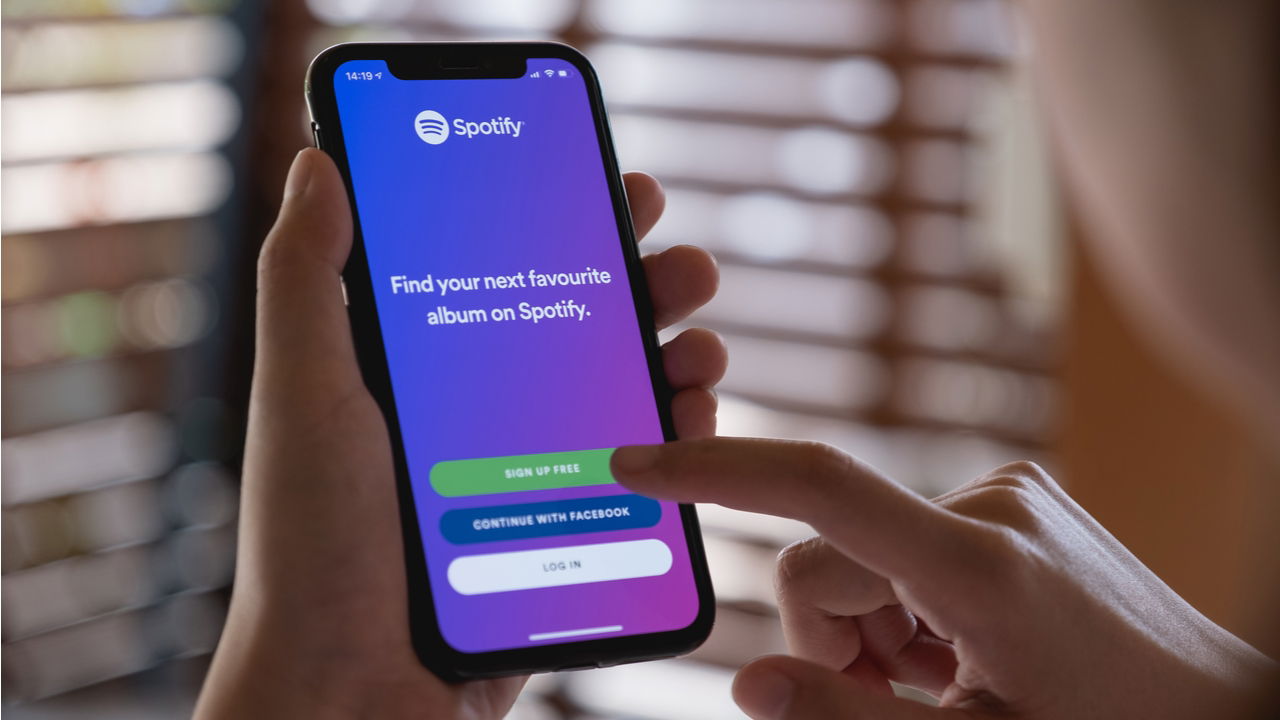
Spotify ist eine der, wenn nicht sogar die beliebteste App für Musikliebhaber. Die App ermöglicht es uns dank ihrer sehr gut entwickelten künstlichen Intelligenz, jeden Tag neue Musik unseres Geschmacks zu entdecken, und sie ist dank ihrer Funktion, auf sehr einfache Weise Wiedergabelisten zu erstellen und zu teilen, sehr berühmt geworden. Darüber hinaus jedes Jahr zum JahresendeWir können auf unser Spotify Wrapped zugreifen und sehen, was wir hörenund wie lange wir es gemacht haben. Trotzdem,Obwohl es sich um eine gute Anwendung handelt, ist sie nicht ohne Probleme, und das wurde kürzlich bewiesenSpotify verbraucht in iOS 15 zu viel Akku. Deshalb,Heute stellen wir Ihnen 5 Lösungen vor, wenn Ihr Spotify nicht mehr funktioniert.
Anwendungen
Wenn Ihre Anwendung hin und wieder abstürzt oder einige Funktionen, auf die Sie normalerweise zugreifen könnten, nicht mehr verfügbar sind,Mit diesen fünf Tricks können Sie sicher alle Probleme lösen, die Sie verursachenzu Spotify auf Ihrem iPhone oder iPad. Folgen Sie einfach den Anweisungen:
1. Melden Sie sich von allen Ihren Geräten ab und wieder an
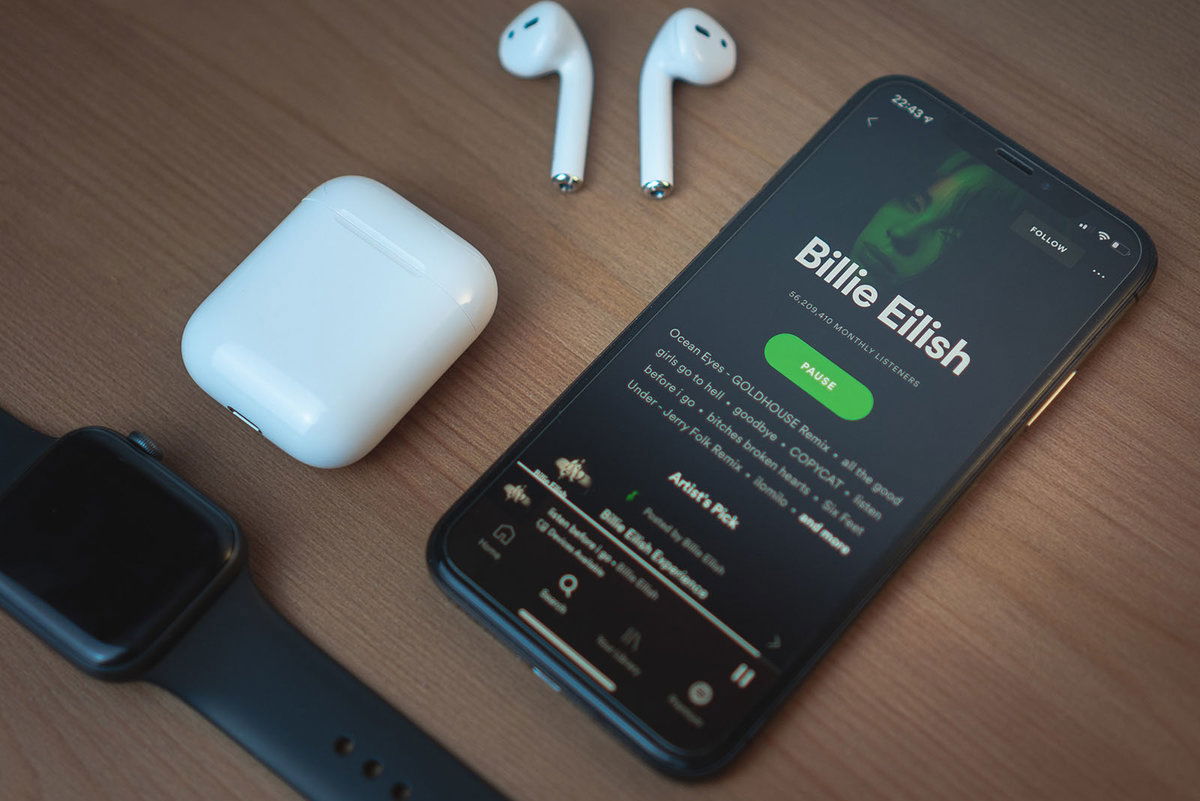
Es scheint eine einfache Lösung zu sein... und das ist sie auch. In vielen Fällen kann ein einfacher Neustart unserer Spotify-Sitzung die Probleme unserer Anwendung lösenDas Beste daran ist, dass es sehr einfach ist..
- Geben Sie einSpotify-Websitevon Ihrem Browser aus.
- anmeldenfalls Sie es noch nicht getan haben.
- Tippen Sie hier auf das SymbolIhr Profilfotoin der oberen rechten Ecke, um auf Ihre Kontooptionen zuzugreifen.
- Scrollen Sie nach unten zum Ende der Seite und Sie sehen die Schaltfläche „Melde mich überall ab'.
Bereit. Jetzt musst du es nur noch tunGehen Sie zu Ihrem Mobiltelefon und melden Sie sich erneut an. Versuchen Sie herauszufinden, ob dieser Schritt Ihr Problem gelöst hat. Wenn nicht, laden wir Sie ein, mit dem nächsten fortzufahren.
2. Leeren Sie den Spotify-Cache
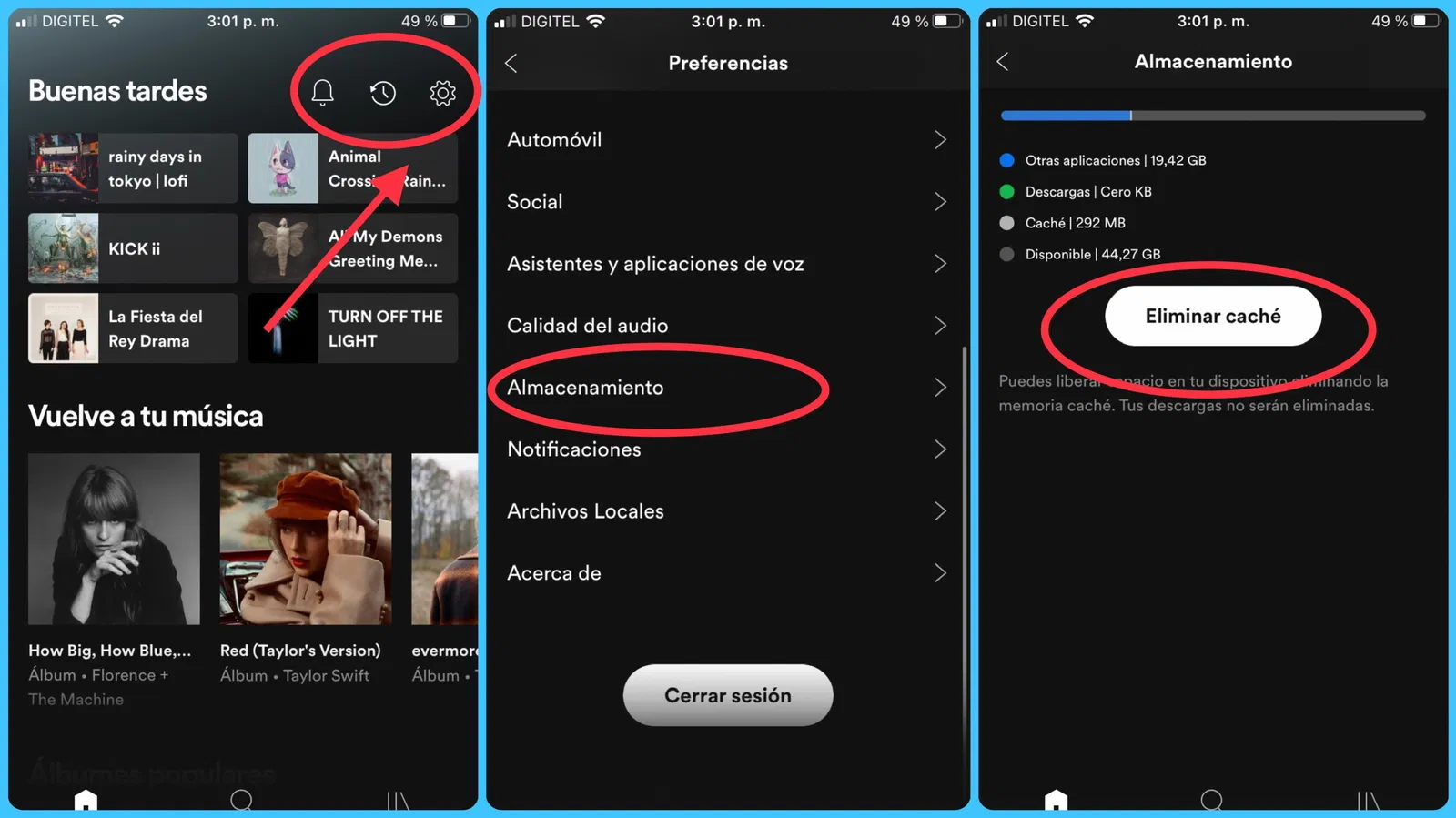
So leeren Sie den Spotify-Cache auf dem iPhone oder iPad
Wie alle anderen Anwendungen auf Ihrem Mobiltelefon auchSpotify speichert normalerweise eine große Datenmenge zwischender Lieder, die Sie in der Vergangenheit gespielt haben. Das ist natürlich für den Endanwender von Vorteil, da es beim Abspielen von Songs Wartezeiten spart, aber es ist auch eine Quelle von Problemen, wenn etwas schief geht.
Um Ihren Spotify-Cache zu leeren und eventuell auftretende Probleme zu beheben:und geben Sie etwas Speicherplatz frei-,Befolgen Sie diese Schritte:
- Öffnen Sie dieSpotify-Appauf Ihrem iPhone oder iPad.
- Tippen Sie aufEinstellungssymboldas in der oberen rechten Ecke erscheint.
- Gehen Sie zum AbschnittLagerung.
- Tippen Sie auf die weiße Schaltfläche „Cache löschen'.
Sie müssen wahrscheinlich etwas warten, wenn Sie versuchen, einen kürzlich gespielten Song abzuspielen, aber keine Sorge,Es ist nur so, dass Spotify Ihre Daten erneut zwischenspeichert. Wenn diese Lösung für Sie nicht geeignet ist, können Sie eine dritte ausprobieren.
3. Aktualisieren Sie Spotify
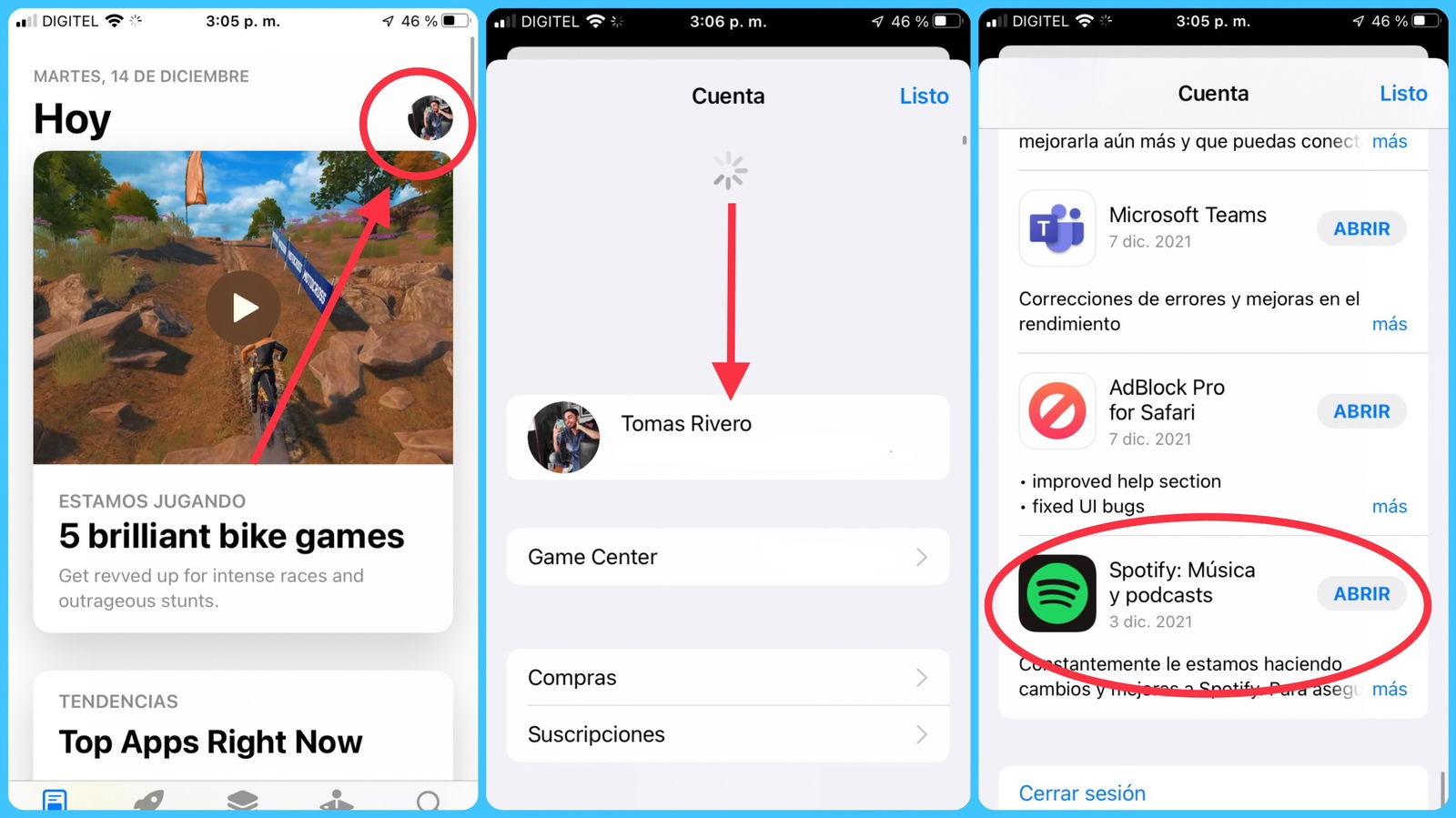
So aktualisieren Sie Spotify auf dem iPhone oder iPad
Eine weitere Lösung, die, obwohl sie recht einfach klingt, in der Regel recht effektiv für viele der Probleme ist, die die Welt der Anwendungen plagen. Wenn Sie Spotify längere Zeit nicht aktualisiert haben,Es ist wahrscheinlich, dass Ihre Anwendung instabil wirdBefolgen Sie daher diese Schritte, um nach einer neuen Version zu suchen und diese schnell zu installieren.
- Geben Sie die einApp Storevon Ihrem iPhone oder iPad.
- Tippen Sie in einer der Registerkarten aufden Kreis mit Ihrem Profilfotobefindet sich in der oberen rechten Ecke.
- Wischen Sie nach untenum die Seite zu aktualisieren.
- Gehen Sie jetzt nach unten und prüfen Sie, wasAnwendungen müssen aktualisiert werden.
- Wenn Sie Spotify in dieser Liste finden, tippen Sie einfach auf die Schaltfläche „Aktualisieren' an der Seite, oder Sie können auf die Schaltfläche ' tippenAlles aktualisieren' befindet sich am Anfang der Liste.
Sobald die neue Version installiert wurde, können Sie testen, ob das Problem dadurch behoben wurde. Wenn Sie es noch nicht getan haben, machen Sie sich keine Sorgen,Wir haben noch ein paar Tricks auf Lager.
4. Installieren Sie die App neu

Wenn Sie nach all dem immer noch keine Lösung für Ihr Problem gefunden haben,Vielleicht ist es die beste Idee, die App neu zu installieren. Dadurch werden alle Daten gelöscht, die Spotify auf Ihrem iPhone und iPad gespeichert hat, es wäre also eine etwas radikalere Variante des Löschens des App-Cache. Natürlich müssen Sie nach der Neuinstallation der Anwendung die gesamte zuvor gespeicherte Musik erneut herunterladen.
5. Aktualisieren Sie Ihr iPhone oder iPad
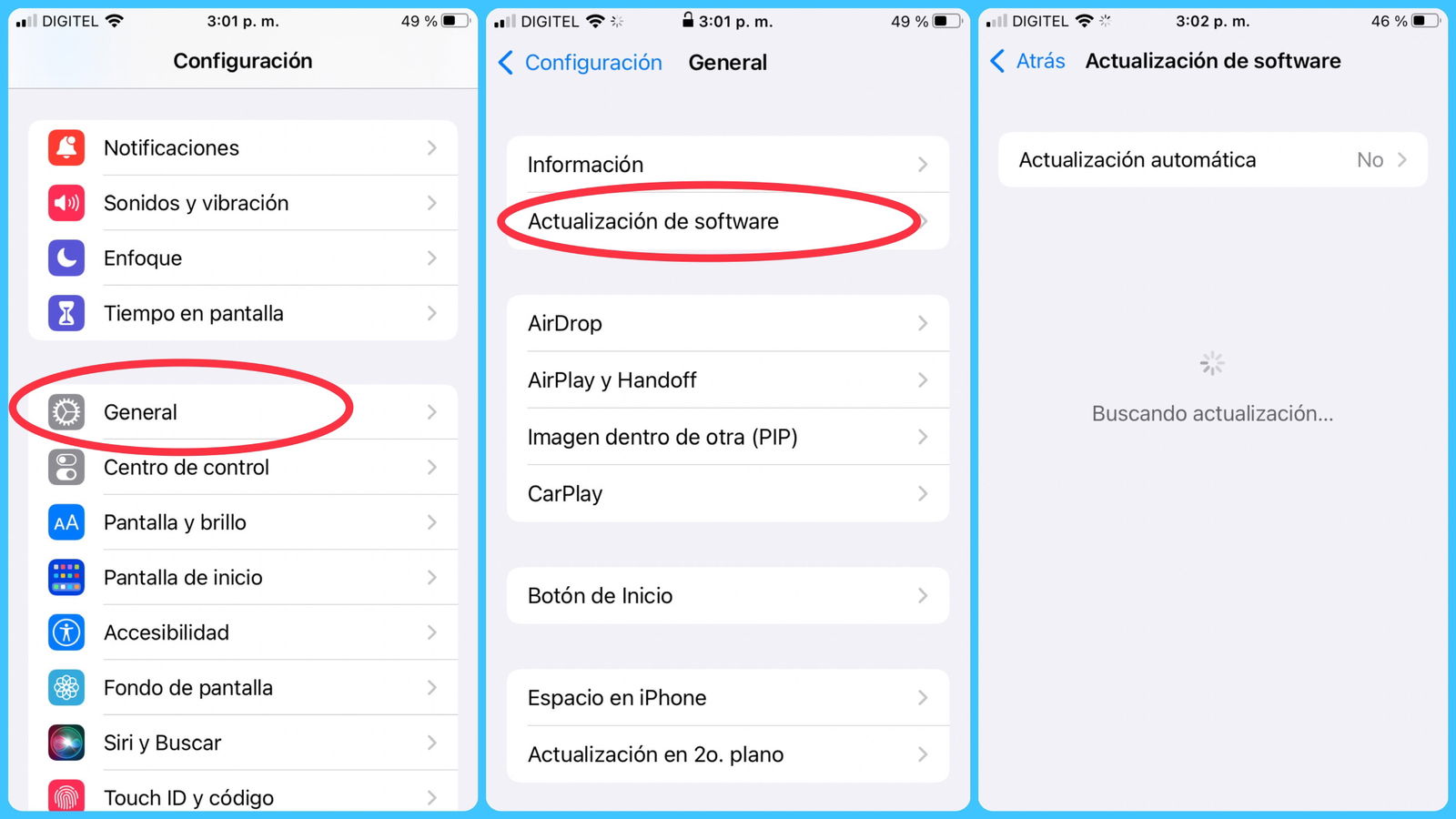
So aktualisieren Sie Ihr iPhone oder iPad
Wenn das Problem weiterhin besteht, liegt es möglicherweise nicht an der App, sondern an der Version Ihres Mobilgeräts. Dafür,Sie müssen Ihr iPhone oder iPad auf die neueste verfügbare Version aktualisieren. iOS 15.2 wurde kürzlich veröffentlicht und wir verlassen Siedie 5 wichtigsten Neuerungen dieser neuen Version.
Um Ihre Version von iOS oder iPadOS zu aktualisieren, gehen Sie einfach wie folgt vor:
- Ve a la AppKonfiguration.
- EingebenAllgemein.
- UntenInformation, tippen Sie auf Software-Update.
- Warten Sie, bis das System nach Updates sucht. Wenn Sie es finden, tippen Sie auf „Herunterladen und installieren' und befolgen Sie die Anweisungen auf dem Bildschirm.
Sobald das Betriebssystem Ihres iPhones oder iPads aktualisiert wurde,höchstwahrscheinlich wurde das Problem gelöst. Darüber hinaus stehen Ihnen viele neue Funktionen auf Ihrem Mobilgerät zur Verfügung,
Wir hoffen, dass Ihnen diese Schritte bei der Lösung Ihrer Probleme mit Spotify hilfreich waren. Die App ist seit Kurzem mit der Smartwatch von Apple kompatibel, und jetzt ist dies auch möglichHören Sie Spotify auf der Apple Watch, ohne Ihr iPhone dabei zu haben. Darüber hinaus haben wir kürzlich entdeckteine App, die Links von Spotify zu Apple Music und umgekehrt umwandelt, sodass Sie keine Ausrede mehr haben, die Lieder, die Ihre Freunde Ihnen schicken, nicht anzuhören.
Du kannst folgeniPadisiertInFacebook,WhatsApp,Twitter (X)konsultieren oder konsultierenunser Telegram-Kanalum über die neuesten Technologienachrichten auf dem Laufenden zu bleiben.

